画面キャプチャの起動を遅らせることはできますか?
回答
アプリケーションのメニューやクリック中の表示、ドラッグ&ドロップ時の動作などの画面に対して指摘する場合、
通常のキャプチャ操作では該当箇所が消えてしまうため、キャプチャすることができません。
そんな時は画面キャプチャを遅延させることで、該当箇所をキャプチャすることができるようになります。
以下にキャプチャの遅延方法を紹介します。
手順
操作手順は以下の動画をご参照ください。
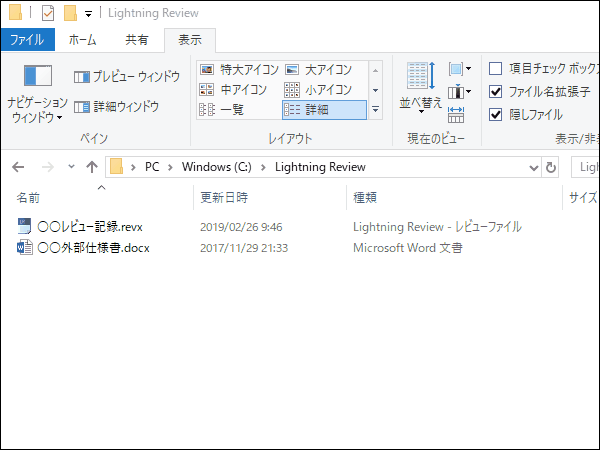
- 指摘を追加する画面や詳細ビューなど、 画面をキャプチャする画面を表示します。
「ここをクリックするとキャプチャできます」と表示されている画面です。 - 「Ctrl」キーを押下しながら、上記メッセージが表示されている箇所を押下して、画面キャプチャを開始します。
この時はまだキャプチャ画面に切り替わりません。 - キーボードやマウスを操作し、キャプチャ対象を表示します。
- 2の操作から3秒後にキャプチャ画面に切り替わるので、対象を箇所をキャプチャします。